PCからメッセージを送ったり、ファイルをアップロードする際に便利です。
パソコンでのWeChatダウンロードとログイン方法を説明します。
WeChatをパソコンにダウンロードしてログインする方法
準備
スマホアプリで本人確認を行うため、事前にスマホにWeChatアプリのダウンロードが必要です。
WeChat公式サイトhttps://www.wechat.com/ja/
ダウンロード
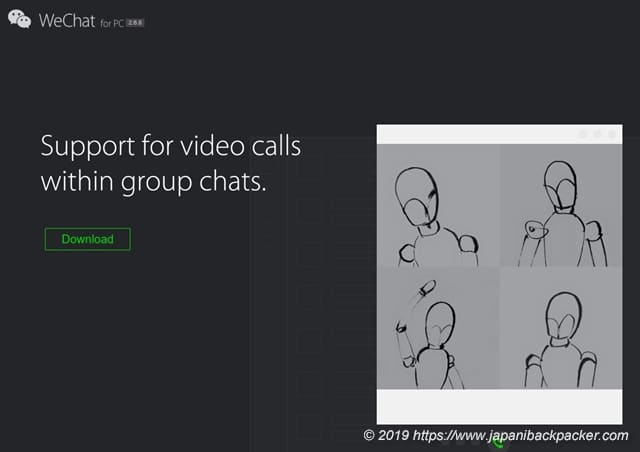
下記PC用サイトよりダウンロードできます。
WeChat公式サイトfor PChttps://pc.weixin.qq.com/?t=win_weixin
インストール、本人確認
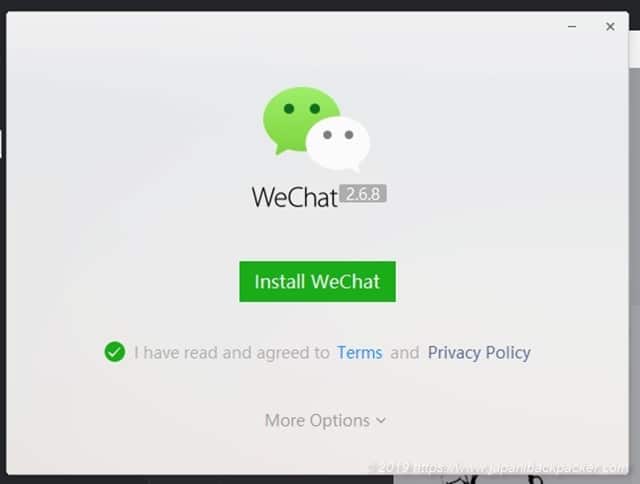
同意しますにチェックを入れてインストールボタンをクリックすると、インストールが開始されます。
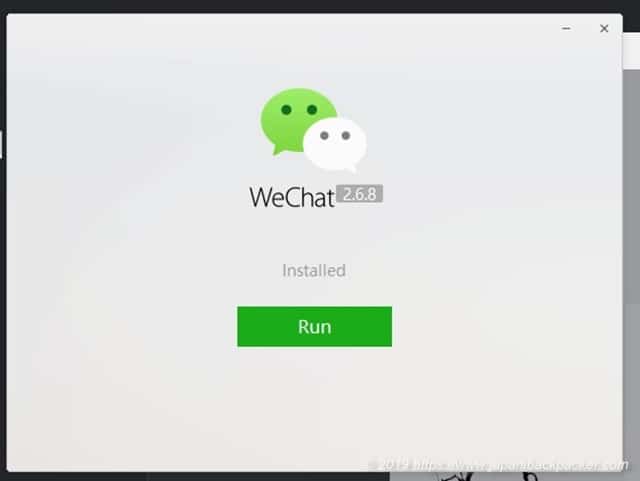
インストールが完了されたので、Runボタンをクリックで実行すると、
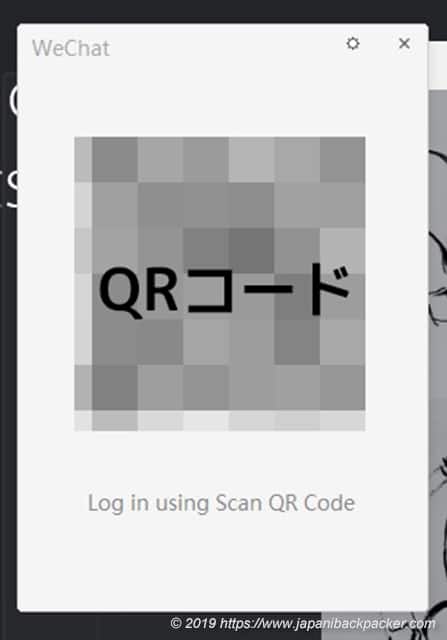
パソコンにQRコードが出現するので、スマホでスキャンします。
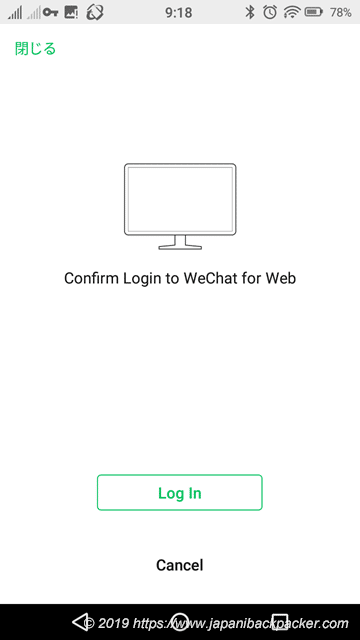
PCのログイン確認のため、スマホのログインボタンをタップします。
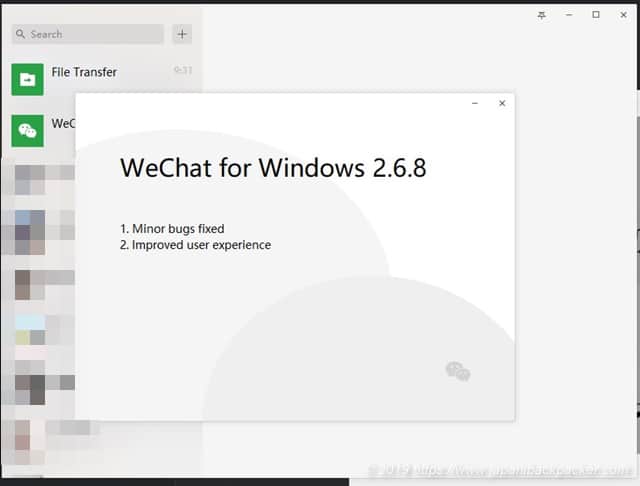
パソコンのWeChatが起動し、使用できるようになりました。
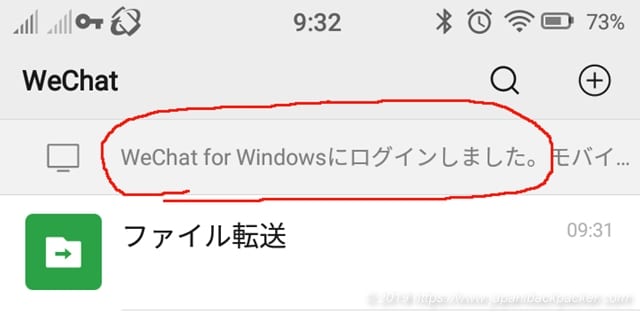
スマホ画面。
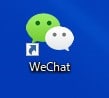
デスクトップのショートカット。
パソコンからのログイン方法
PCのWeChatを開きます。
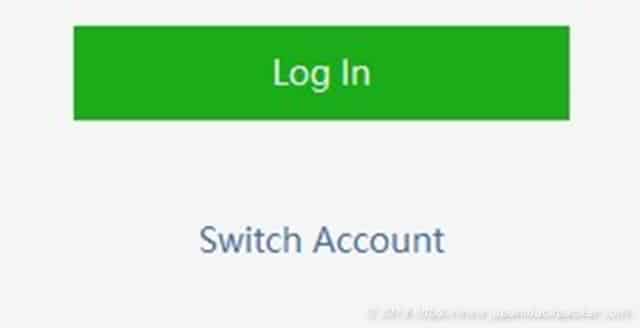
ログインボタンをクリックすると、
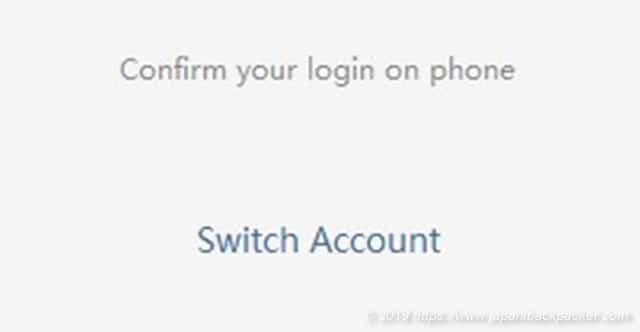
スマホアプリを確認してくださいとメッセージが出ます。
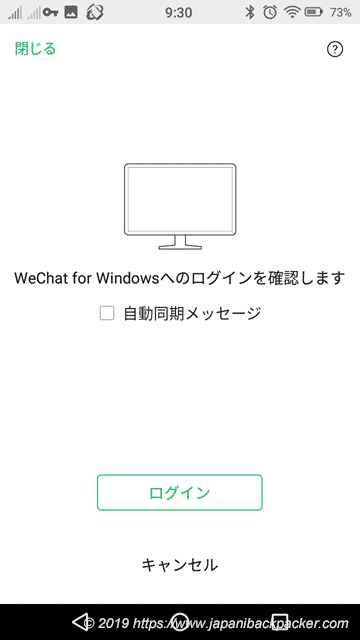
スマホからログインして確認すると、パソコンでログインできます。
